FaceTime é unha boa forma de conectar cos teus amigos e familiares. Pero, que ocorre cando FaceTime non funciona como debería? Neste artigo, explicareino por que FaceTime non funciona no teu iPhone, iPad e iPod e como solucionar FaceTime cando che está dando problemas.
Para atopar a túa solución, só tes que buscar a túa situación a continuación e poderás descubrir como facer que o teu FaceTime funcione de novo. Asegúrese de ler os conceptos básicos antes de seguir adiante.
FaceTime: o básico
FaceTime é a aplicación de chat de vídeo de Apple e só funciona entre dispositivos Apple. Se tes un teléfono Android, unha PC ou calquera outro dispositivo que non sexa un produto de Apple, non poderás usar FaceTime.
canto leva un indulto de inmigración
Se tentas comunicarte con alguén que non ten un dispositivo Apple (como un iPhone ou un portátil Mac), non poderás comunicarte con esa persoa a través de FaceTime.
FaceTime é fácil de usar cando funciona correctamente. Antes de seguir, imos ver como usalo, só para asegurarnos de que fas as cousas ben.
Como uso FaceTime no meu iPhone?
- Primeiro, vai ao seu Aplicación Contactos e faga clic nela .
- Unha vez que esteas dentro da aplicación, fai clic ou toca o nome da persoa á que queres chamar . Isto levará á entrada desa persoa en Contactos. Debería ver unha opción FaceTime baixo o nome desa persoa.
- Fai clic ou toca FaceTime .
- Se desexa unha chamada só de audio, fai clic ou toca no botón Chamada de audio. Se queres usar o vídeo, fai clic ou toca no botón Videochamada .
FaceTime funciona en iPhone, iPad, iPod ou Mac?
A resposta é 'si' para os catro, con algúns límites razoables. Funcionará nun Mac con OS X instalado ou calquera dos seguintes dispositivos (ou modelos posteriores): iPhone 4, un iPod Touch de cuarta xeración e iPad 2. Se tes un dispositivo máis antigo, non poderás facer ou recibir chamadas FaceTime.
Como solucionar problemas con FaceTime no iPhone, iPad e iPod
Asegúrese de que iniciou sesión co seu ID de Apple
Para usar FaceTime, ten que iniciar sesión no seu ID de Apple, así como a persoa coa que quere contactar. Comecemos asegurándonos de que iniciaches sesión co teu ID de Apple.
Ir a Axustes -> FaceTime e asegúrese de que o interruptor situado na parte superior da pantalla xunto a FaceTime está activado. Se o interruptor non está activado, tócao para activar FaceTime. Debaixo diso, debería ver ID de Apple coa túa identificación na lista e o teu teléfono e correo electrónico debaixo dela.
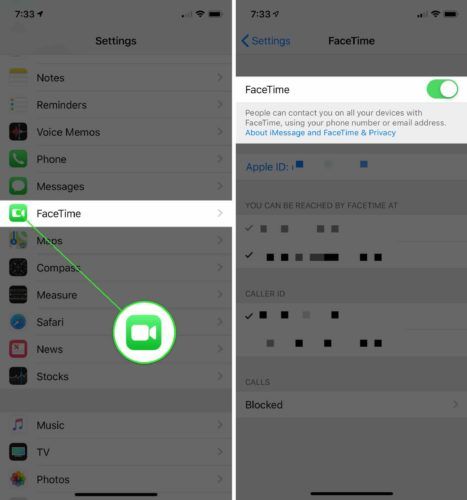
Se inicia sesión, xenial. Se non, inicie sesión e tente de novo a chamada. Se a chamada funciona, entón está listo. Se aínda non funciona, proba a restablecer o dispositivo, que pode solucionar problemas con conexións a ofertas de software como FaceTime.
Pregunta: o FaceTime non funciona con ninguén ou só cunha persoa?
Aquí tes unha regra útil: se FaceTime non funciona con ninguén, probablemente sexa un problema co teu iPhone. Se non funciona cunha soa persoa, probablemente sexa un problema no iPhone, iPad ou iPod da outra persoa.
por que a pantalla do meu iPhone é escura
Por que FaceTime non funciona cunha soa persoa?
É posible que a outra persoa non teña FaceTime activado ou poida que haxa un problema de software co seu iPhone ou coa rede á que intenta conectarse. Se non está seguro, tente facer unha chamada FaceTime con outra persoa. Se a chamada pasa, xa sabes que o teu iPhone está ben: é a outra persoa que precisa ler este artigo.
3. ¿Está intentando contactar cunha persoa sen servizo?
Mesmo se vostede e a persoa coa que está intentando contactar teñen unha conta de FaceTime, é posible que non sexa toda a historia. Apple non ten servizo FaceTime en todas as áreas. Este sitio web pode axudarche a descubrir que países e operadores soportan e non soportan FaceTime . Desafortunadamente, se estás a usar FaceTime nunha área non compatible, non podes facer nada para que funcione.
4. ¿Intervén un firewall ou un software de seguridade?
Se tes instalado un cortalumes ou outra forma de protección de internet, é posible que bloquee os portos que impiden que FaceTime funcione. Pode ver unha lista do portos que deben estar abertos para que FaceTime funcione no sitio web de Apple. A forma de desactivar o software de seguridade varía moito, polo que terás que visitar o sitio web do fabricante de software para obter axuda cos detalles.
o teu sim enviou unha mensaxe de texto
Solución de problemas FaceTime dispositivo por dispositivo
Se segues tendo problemas con FaceTime despois de intentar as correccións anteriores, encontra o teu dispositivo a continuación e seguiremos con algunhas correccións máis que podes probar. Comecemos!
iPhone
Cando uses FaceTime no teu iPhone, esixe que inicies sesión cunha ID de Apple noutros dispositivos e tamén tes que ter un plan de datos móbiles. A maioría dos provedores sen fíos requiren un plan de datos cando compras calquera teléfono intelixente, polo que probablemente teñas un.
Se non queres usar o teu plan de datos móbiles, non estás nunha área de cobertura do teu plan de datos ou se tes problemas co teu servizo, entón terás que conectarte á wifi. Un xeito de comprobalo é mirar preto da parte superior da pantalla. Verá a icona Wi-Fi ou palabras como 3G / 4G ou LTE. Se ten pouca intensidade de sinal, é posible que FaceTime non poida conectarse.
Consulta o noso outro artigo se o tes ten problemas para conectar o iPhone á rede wifi .
Se non podes conectarte a internet co teu iPhone cando non estás conectado a Wi-Fi e ti son ao pagar un plan de datos, terás que contactar co teu fornecedor de servizos de telefonía móbil para asegurarte de que non hai un corte de servizo ou un problema coa túa factura.
Outra solución rápida que ás veces funciona cos iPhones cando FaceTime non funciona é apagar o iPhone e volver a acendelo. O xeito de apagar o iPhone depende do modelo que teña:
- iPhone 8 e versións anteriores : Manteña premido o botón de acendido do iPhone ata que apareza 'deslizar para apagar'. Pasa o dedo pola icona de enerxía de esquerda a dereita para apagar o iPhone. Manteña premido de novo o botón de acendido para volver a acendelo.
- iPhone X e versións posteriores : Manteña premido o botón lateral do iPhone e calquera dos botóns de volume ata que apareza 'deslizar para apagar'. A continuación, deslice a icona de enerxía de esquerda a dereita pola pantalla. Manteña premido o botón lateral para volver acender o iPhone.
iPod
Se FaceTime non funciona no teu iPod, asegúrate de iniciar sesión co teu ID de Apple. Tamén terás que estar seguro de que estás ao alcance dunha rede Wi-Fi e idealmente nunha zona de sinal forte. Se non estás conectado á wifi, non poderás facer unha chamada FaceTime.
Mac
Os Mac deben estar conectados a Internet mediante Wi-Fi ou un punto de acceso móbil para facer chamadas FaceTime. Se estás seguro de que o teu Mac está conectado a Internet, aquí tes que probar:
Soluciona problemas de ID de Apple en Mac
Primeiro abra Spotlight facendo clic na icona da lupa na esquina superior dereita da pantalla. Tipo FaceTime e faga dobre clic para abrilo cando apareza na lista. Fai clic para abrir o ficheiro FaceTime na esquina superior esquerda da pantalla e prema en Preferencias ...
Esta xanela amosarache se iniciaches sesión co teu ID de Apple. Se non iniciaches sesión, inicia sesión co teu ID de Apple e tenta a chamada de novo. Se xa iniciaches sesión e ves Agardando pola activación, tenta pechar sesión e volver iniciar sesión. Moito tempo, iso é todo o necesario para resolver este problema.
Asegúrese de que a súa data e hora están configuradas correctamente
A continuación, comprobemos a data e a hora no seu Mac. Se non están configurados correctamente, as chamadas de FaceTime non pasarán. Fai clic no menú de Apple na esquina superior esquerda da pantalla e prema en Preferencias do sistema . Prema en Data e hora e logo faga clic en Data e hora na parte superior media do menú que aparece. Asegúrese de que Definir automaticamente está activado.
Se non o é, terás que facer clic no bloqueo da esquina inferior esquerda da pantalla e iniciar sesión co contrasinal do ordenador para facer cambios nesta configuración. Despois de iniciar sesión, faga clic no botón caixa de verificación xunto a 'Establecer data e hora automaticamente: para activalo. Entón elixe a cidade máis próxima á túa situación da lista fornecida e pecha a xanela.
que son os datos no iphone
Xa fixen todo e FaceTime aínda non funciona. Que fago?
Se FaceTime aínda non funciona, consulta a guía de Payette Forward para o mellores lugares para obter asistencia para o teu iPhone local e en liña para obter máis formas de obter axuda.
Problemas de FaceTime resoltos: arroupándoo
Aí o tes! Con sorte, FaceTime está a traballar agora no teu iPhone, iPad, iPod e Mac e estás a falar feliz coa túa familia e amigos. A próxima vez que FaceTime non funcione, saberás como solucionar o problema. Non dubide en facernos outras preguntas na sección de comentarios.